Ещё не так давно, 10-15 лет назад, чтобы показать фотографии своим близким или друзьям мы брали с собой огромные альбомы. В них хранилась домашняя коллекция фоток и вся история семьи. А чтобы, например, подарить фото родителям или ещё кому-нибудь, нужно было идти с пленкой в фото салон и делать ещё одну фотографию. И всё это стоило денег.
С приходом новых технологий, люди постепенно отказываются от обычных фотографий. Почти все изображения переводятся в цифровой вид. Делиться каждым кадром становится проще и делать это можно абсолютно бесплатно. В этой статье мы поговорим о том, как можно перекинуть любую фотку с яблочного смартфона на другой iPhone.
Существует огромное количество способов, как можно перекинуть фото с одного яблочного девайса на другой. Все они бесплатны, но различаются между собой. Какие-то требуют установки приложений, а есть способы, с помощью которых сделать это можно стандартными операциями, но практически всегда будет нужен интернет. Ведь в iPhone отсутствует ИК-порт, и фото, как это было раньше, нельзя просто взять и переслать по Bluetooth.
Первый способ
Для того, чтобы скинуть фотографии своим друзьям или близким, можно использовать AirDrop. Это интересная и уникальная функция, разработанная Apple. Суть её в том, что если вы подключены к одной Wi-Fi сети, вы можете передавать файлы на любые iOS девайсы. Например, вы хотите передать фото своему другу, находясь у него в гостях:
- Потяните пальцем снизу вверх по экрану.
- Появится панель быстрого доступа.
- Выберите пункт AirDrop.
- Если ваш друг есть у вас в контактах, выберите пункт «Только для контактов». Если нет, то стоит выбрать пункт «Для всех».
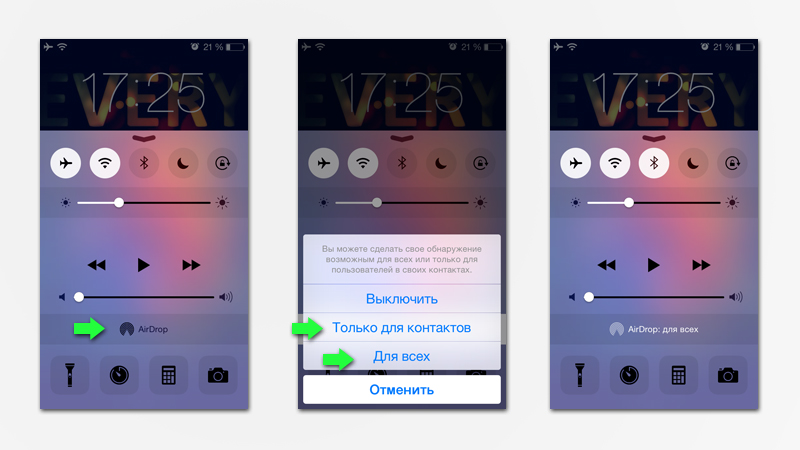
- Затем открываете в галерее нужное фото.
- В левом нижнем углу нажимаете на иконку.
- Открывается меню. В нем касаемся пункта AirDrop.
- Выбираете куда нужно перекинуть фото (в появившемся окне).
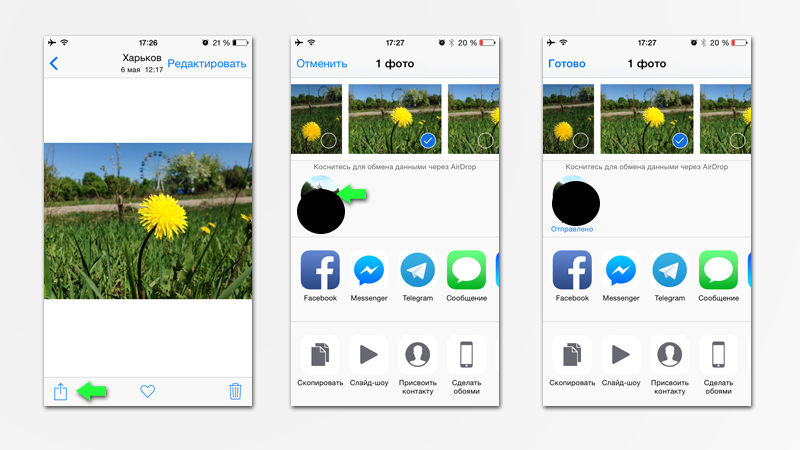
Плюсы этого метода в том, что сеть не обязательно должна быть подключена к интернету. Ведь Wi-Fi сеть может быть просто локальной. Ещё один плюс — большая скорость передачи данных.
Второй способ
Использование стандартного и сторонних месенджеров может помочь вам пересылать фото на iPhone. Можно использовать стандартный iMessage или загрузить месенджеры от Facebook, VK, WhatsApp и многих других. Суть везде одна и та же: вы прикрепляете фото с помощью функции «Прикрепить файл или изображение» и отправляете его в обычном сообщении. Куда отправить фото выбирать вам. Это могут быть ваши друзья, знакомые или близкие. Главное, чтобы вы знали их контактные данные или они были у вас в друзьях в социальных сетях.
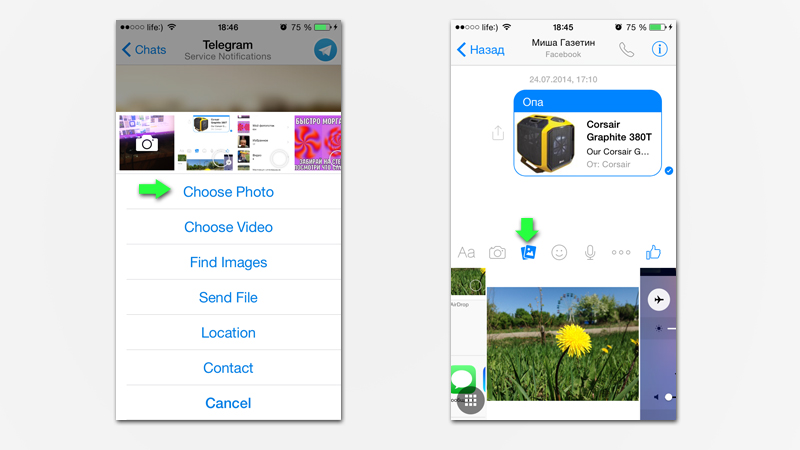
Третий способ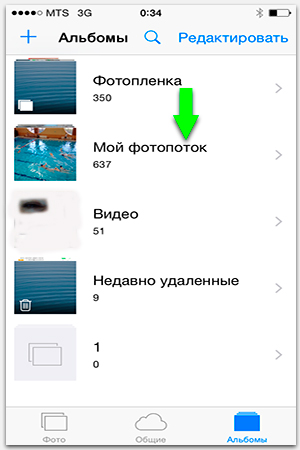
Это очень интересный метод. Всё дело в том, что фотки могут автоматически передаваться на iPhone родственников или близких друзей, которым вы доверяете. Но лучше всего, чтобы это были самые близкие вам люди. Всё дело в том, что начиная с iOS 7, вы можете перекинуть фото с iPhone на другой iPhone используя один и тот же Apple ID.
— Регулярная проверка качества ссылок по более чем 100 показателям и ежедневный пересчет показателей качества проекта.
— Все известные форматы ссылок: арендные ссылки, вечные ссылки, публикации (упоминания, мнения, отзывы, статьи, пресс-релизы).
— SeoHammer покажет, где рост или падение, а также запросы, на которые нужно обратить внимание.
SeoHammer еще предоставляет технологию Буст, она ускоряет продвижение в десятки раз, а первые результаты появляются уже в течение первых 7 дней. Зарегистрироваться и Начать продвижение
В iOS 7 появилась функция фотопоток. Суть её в том, что все фото которые вы делаете появляются в этой папке автоматически. Как только айфон подключается к интернету, изображения загружаются на сервер iCloud. После этого, на любом iPhone под одной учетной записью Apple ID, будут доступны самые последние фото. Тут хранится до одной тысячи фотографий. Как только загружаются новые, самые старые фото автоматически удаляются.
Четвертый способ
Как вариант, воспользоваться бесплатными файлообменниками.
- Заходим в браузер.
- Вводим в поисковике «файлообменник».
- Выбираем из списка найденных тот, который приглянулся.
- Дальше выбираем пункт на сайте «Добавить файл или загрузить файл»
- Выбираем в галерее нужное фото.
- Загружаем.
- Получаем ссылку и отправляем её тому, кому хотели.
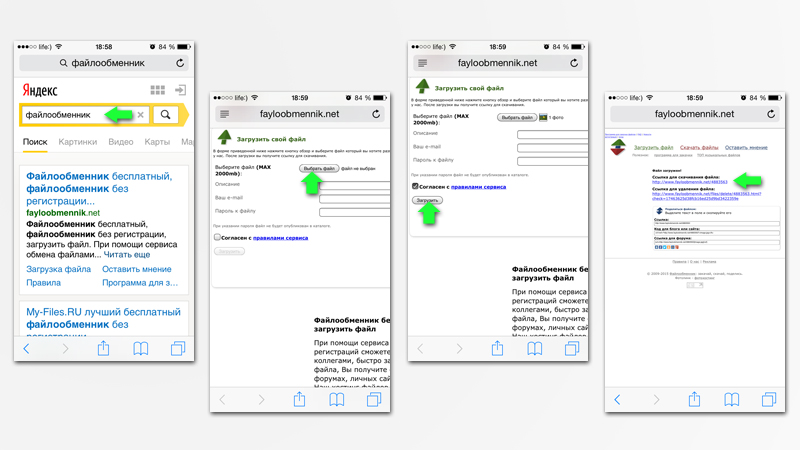
Далее ваш друг или родственник должен перейти в браузере по ссылке, куда была загруженна фотка, после чего сможет загрузить фото в оригинальном размере.
Пятый способ
Это, наверное, самый старый метод пересылки фотографий с одного iPhone на другой. Пользуемся стандартным приложением «Сообщение» и отправляем MMS. Правда качество отправляемых изображений для современного мира уже неудовлетворительное. Так как размер фото ограничен, они сжимаются и теряют в качестве.

Зайдя в Сообщения, справа от поля для ввода текста нажимаем на иконку камеры, и выбираем фото из галереи, а затем с помощью подсказок выбираем адресата и отправляем ему желанные фото. На этом всё, удачи вам в ваших начинаниях.


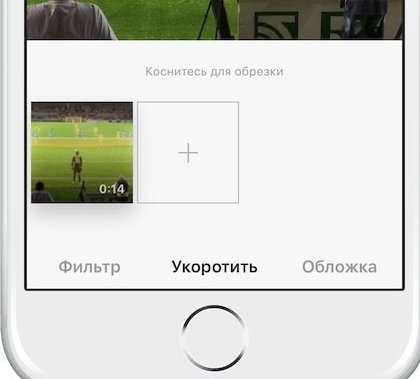
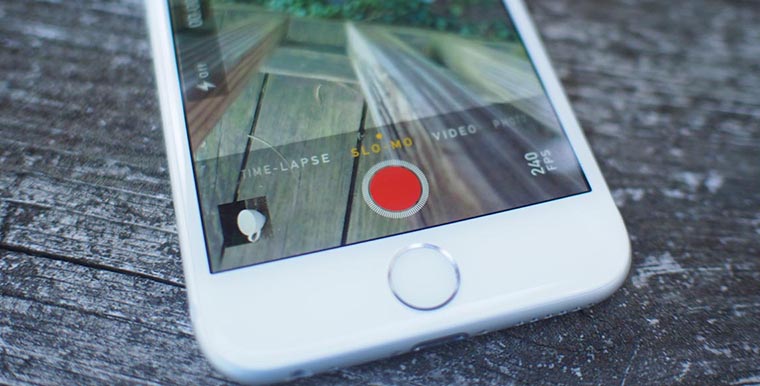
Особенно понравился про ммs,где с тебя сдерут еще и бабки)
Это не ммс! Это iMessege! Это по интернету. Передается только междуiPhone
Спасибо за статью! Очень полезно было узнать про air drop. А я все думала, зачем эта функция нужна вообще )) стоит отметить, что если отправлять фотки по Вайберу, контакту и др. соц. сети, качество изображений значительно ухудшается. Мы с другом обменивались фото по электронной почте через Gmail, тогда качество изображений остаётся прежним, но это немного геморно, особенно если медленный интернет. По air drop фотки вообще отправились моментально)
С ума сойти! А если нет вайфая и интернета?
Отличная статья! Воспользовался Air Drop и перекинул видео на 4Гб, а у латных приложений такое же условие — одна сеть вай фай)
Мы все под колпаком) все наше личное обязательно прогоняется серез сеть. Нет чтобы сопрясти устройства между собой и перекинуть без копирования личных данных у третьего лица